SVG 是一種圖形文件格式,它的全稱可縮放的矢量圖形,這種圖形格式跟我們平時拍照的圖片格式是有不一樣的,我們平時拍的照片,如果放大到一定的程度都會變得模糊不清。 但是 SVG 這種矢量圖形格式是可縮放的,也就是說不管放多大都不會影響圖片的質量。 這也是這種格式非常大的一個特性。 那我們如果需要將 Excel 格式的文檔轉為 SVG 的格式的圖片該怎麼做呢?
如果現在需要讓你將一個 Excel 文件轉化為 SVG 格式,你會怎麼做? 不知道你是不是會束手無策,反正我第一次碰到這樣子的需求的時候,就是不知道該怎麼去處理。 因為我們通過 Office 打開一個 Excel 文件後選擇另存為並沒有 SVG 格式選項的,也就是說 Office 並不支持直接將 Excel 文件找號為 SVG 格式,那我們就需要通過第三方的工具來進行處理了。
其實網上可以找到非常多的第三方處理工具或者在線處理網站,但是有些工具或者網站對 Excel 格式的支持並不是特別好,並且大部分的工具都是只能處理單個 Excel 文件轉化為 SVG 格式的操作。 假如我們有非常多非常多的 Excel 文件,都需要批量的轉化為 SVG 格式,那這些工具其實是達不到我們想要的效果的。 今天給大家介紹的這種方法是使用「我的ABC軟體工具箱」這個工具來完成批量將 Excel 文檔轉化為 SVG 的操作。 這個工具是非常強大的,因為它支持一次同時處理成千上萬個 Excel 文件轉換為 SVG 格式的操作,並且支持同時處理 . Xlsx 和 . Xls 後綴的 Excel 文檔的格式轉換。
打開「我的ABC軟體工具箱」後在左側選擇「格式轉換」,右側進入「Excel 轉換為其它格式」的功能。
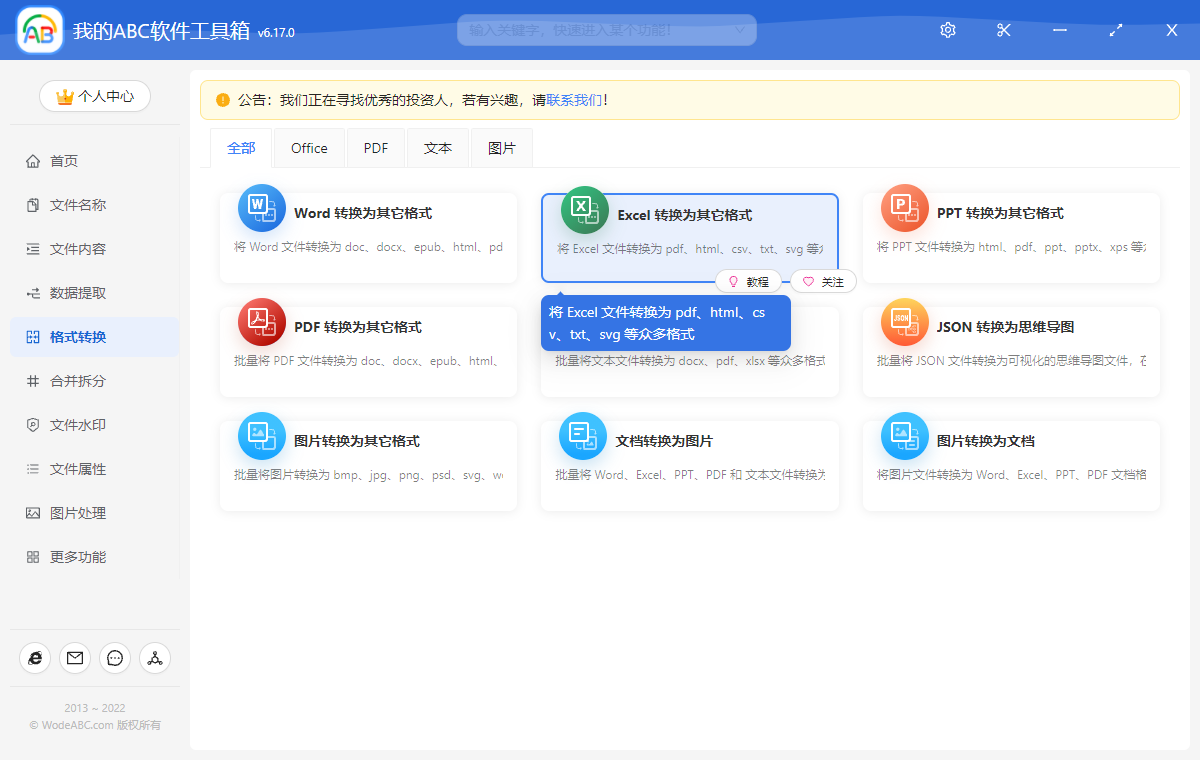
點擊上圖中的菜單後就可以進入到功能內部,我們首先需要選擇 Excel 文件,可以一次選擇多個需要轉化為 SVG 格式的 Excel 文件,可以同時選擇多個 . Xlsx 或者 . Xls 後綴的 Excel。 選擇好之後就可以點擊下一步進入到選項設置界面。
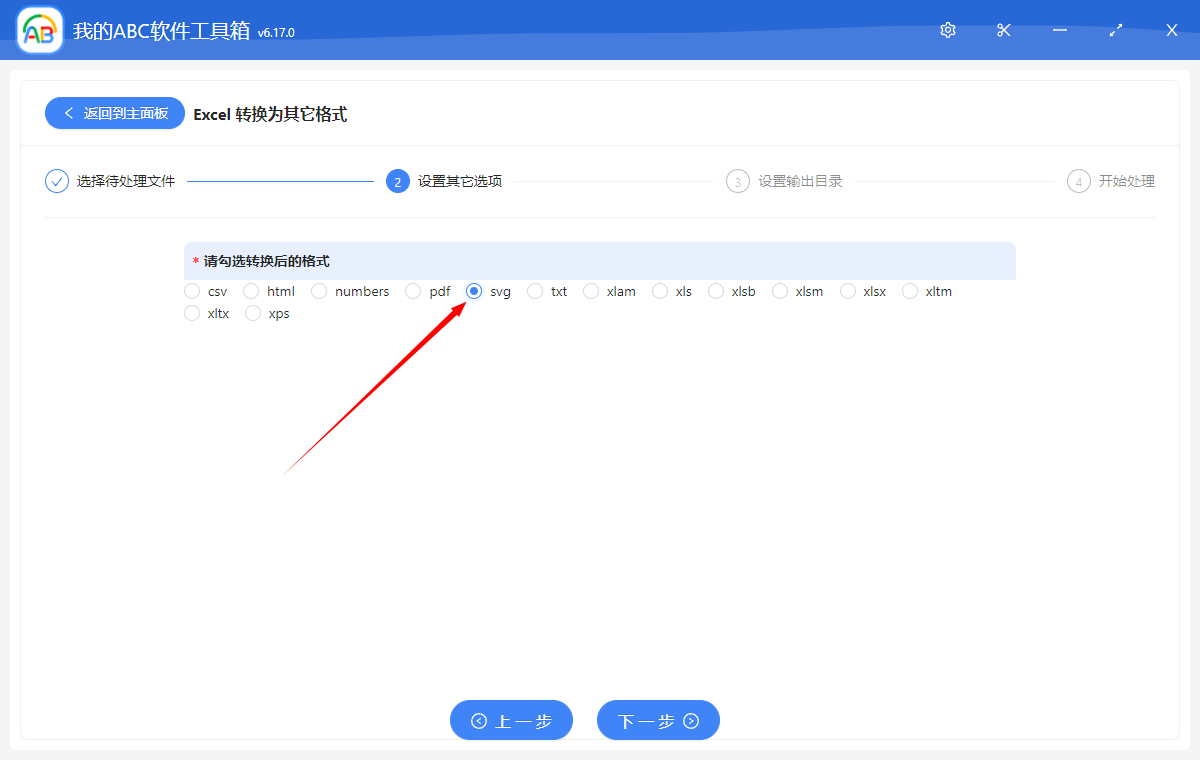
這個界面上我們就能看到「我的ABC軟體工具箱」可以將 Excel 文檔轉成非常多的其他格式。 除了我們今天要介紹的 SVG,還有其他的如 PDF、html、XPS 等等! 我們這裡只需要按上圖的選擇【svg】這個選項就可以了。
在設置好選項之後,我們就可以點擊下一步,這個時候兩天就會按照我們勾選的格式進行處理了,這樣不管你的 Excel 文檔是幾千個,還是幾萬個,都能一次性的完成轉換。 只需要等待一小會,我們就能得到轉換之後的 SVG 文檔了,是不是非常的方便呢?